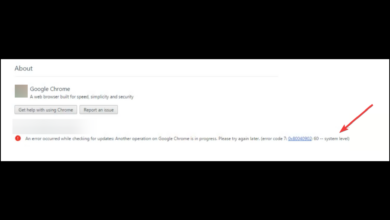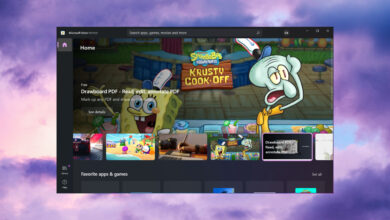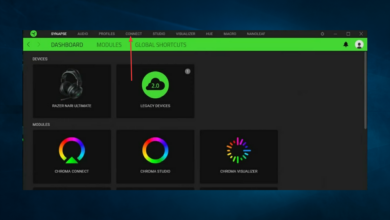7 maneras de detenerlo
- Cada vez que cambia los niveles de sonido en el mezclador de volumen y reinicia la computadora, vuelve a la configuración anterior.
- Este es un problema molesto que generalmente ocurre debido a una actualización de Windows defectuosa, controladores desactualizados/corruptos, configuraciones de sonido incorrectas o si hay un problema con el hardware en sí.
- En algunos casos, también podría ser un error con la cuenta de usuario actual o si la aplicación tiene control exclusivo sobre el dispositivo, lo que puede causar el problema del mezclador de volumen.
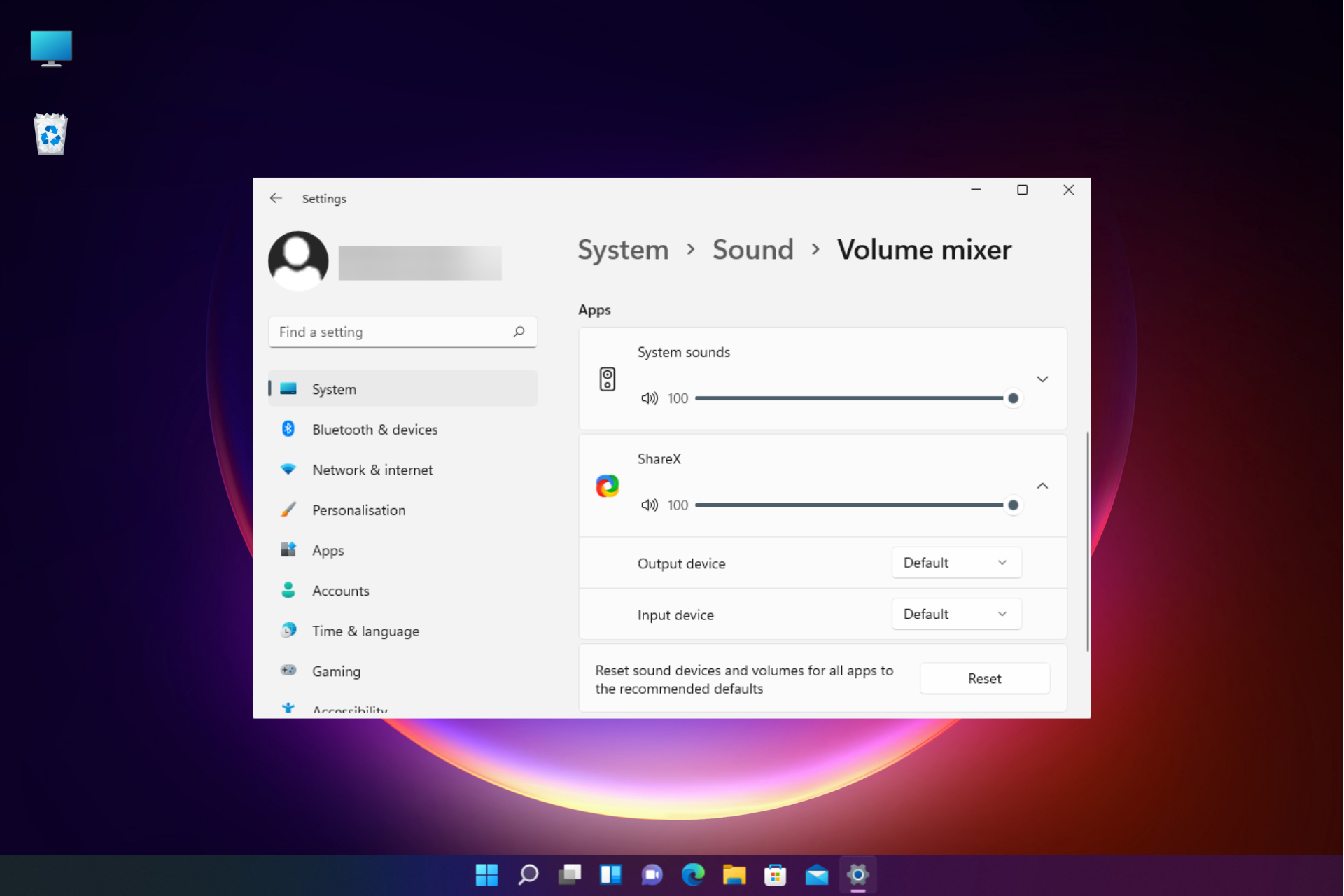
XINSTALAR HACIENDO CLIC EN DESCARGAR ARCHIVO
Si su mezclador de volumen sigue reiniciándose, no está solo. Este es un problema común y muchos usuarios se han quejado de este problema a lo largo de los años.
El problema del mezclador de volumen generalmente ocurre después de una actualización reciente de Windows, después de una instalación limpia, y también puede ocurrir con la aplicación Discord.
¿Por qué mi mezclador de volumen sigue cambiando?
Si el mezclador de volumen en su PC con Windows 11 continúa reiniciándose, podría deberse a algunas de las razones que se mencionan a continuación:
- Ajustes de sonido imprecisos – Es posible que los ajustes de sonido no estén configurados correctamente.
- Controladores de audio obsoletos o rotos – Porque los controladores son responsables de conectar los dispositivos de hardware al sistema y, por lo tanto, cuando están dañados, el sistema puede funcionar mal.
- Una falla en la cuenta de usuario – A veces puede haber un problema con la cuenta de usuario actual.
- Problemas de hardware – Lo más probable es que haya un problema con su dispositivo de audio integrado.
- Un problema con la computadora – A veces, su PC puede haber acumulado malware y programas potencialmente no deseados a lo largo del tiempo que pueden crear conflictos con su sistema de sonido.
Afortunadamente, hemos encontrado algunos métodos efectivos para ayudarlo a solucionar el problema del mezclador de volumen.
¿Cómo evito que mi mezclador de volumen se reinicie?
Antes de continuar con los métodos avanzados de solución de problemas que se mencionan a continuación, debe realizar algunas comprobaciones preliminares y ver si le ayuda a solucionar el problema:
- Reinicia tu computadora.
- Elimine las aplicaciones de terceros que están causando el problema.
- Ejecute un análisis antivirus con un antivirus sin conexión para comprobar si hay malware.
- Instale las actualizaciones pendientes de Windows.
- Desinstale una actualización reciente de Windows si el problema comenzó justo después.
- Pruebe el panel de control de sonido Realtek para configurar el volumen.
Si las soluciones anteriores no lo ayudan a solucionar el problema de reinicio del mezclador de volumen, puede continuar con los métodos a continuación.
1. Cambia tu configuración de comunicación
- seguir adelante Victoria + R llaves juntas para abrir Correr consola, chico mmsys.cply golpear ingresar.

- Ir a Comunicaciones ficha en Mezclador de volumen y seleccione no hace nada.
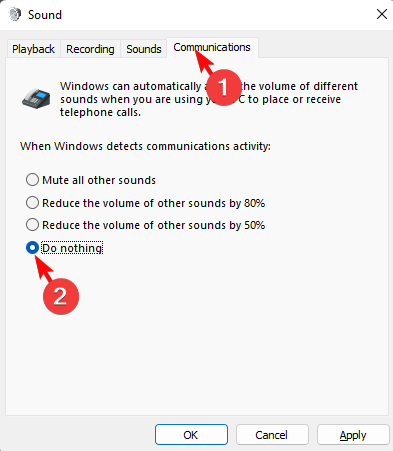
- la prensa aplicar y Bien para guardar los cambios y salir.
Ahora, abra el mezclador de volumen, configure el volumen deseado, reinicie su computadora y verifique si todavía enfrenta el problema de sonido en su computadora con Windows 11.
2. Actualice/reinstale/haga retroceder sus controladores de audio
2.1 Actualice sus controladores de audio
- Abierto Correr consolas de empuje Victoria + R tecla de acceso rápido, tipo devmgmt.mscy golpear ingresar.
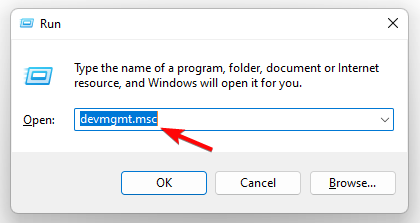
- extender Controladores de sonido, video y juegos sección, haga clic derecho en el dispositivo y seleccione Actualizar el controlador.
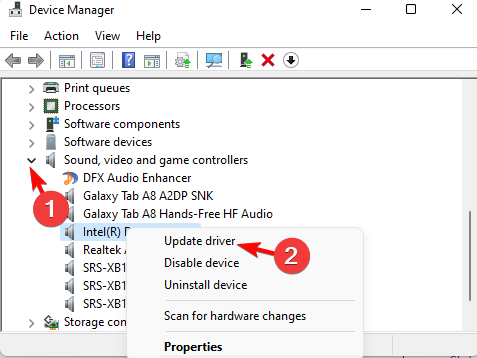
- En el Actualice sus controladores ventana, haga clic en Buscar controladores automáticamente. Espere a que Windows detecte la última versión e instale el controlador automáticamente.
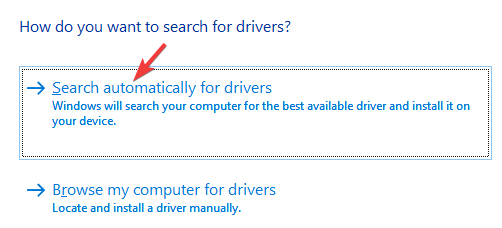
También puede desinstalar el controlador del dispositivo, visitar el sitio web del fabricante, descargar la última versión e instalar manualmente el controlador para solucionar el problema.
Si desea actualizar todos los controladores sin ir al sitio web de cada fabricante, le recomendamos que utilice DriverFixuna solución automática que encuentra y actualiza todos los controladores.

DriverFix
Al mantener todos sus controladores actualizados y su sistema funcionando de manera óptima, no tendrá ningún problema.
2.2 Reversión de controladores de audio
- seguir adelante Victoria + R llaves juntas para abrir Correr consola, chico devmgmt.msc en la barra de búsqueda y presiona ingresar.
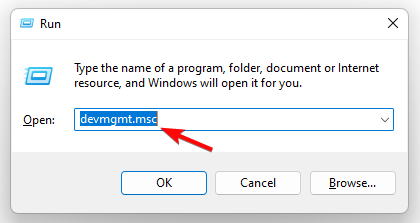
- En el Administrador de dispositivos ventana, ampliar Controladores de sonido, video y juegoshaga clic derecho en el dispositivo y seleccione propiedad.
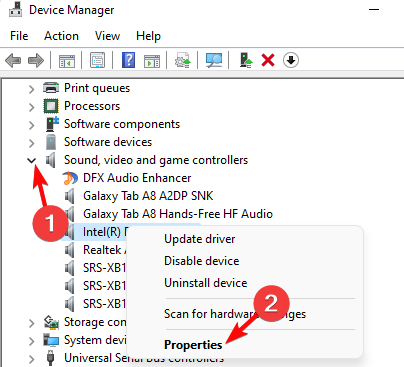
- Luego seleccione CONDUCTOR pestaña y haga clic en Conductor retroceder botón.
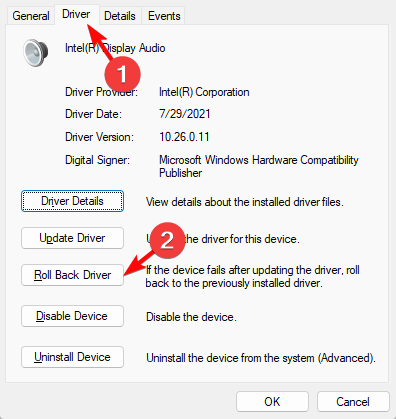
Los controladores obsoletos son la razón principal de los errores y problemas del sistema. Si faltan algunos de sus archivos o están atascados, una solución automática como DriverFix puede resolver estos problemas con solo unos pocos clics. ¡Y también es fácil para su sistema!
Una vez hecho esto, reinicie su computadora y verifique si el mezclador de volumen en su computadora continúa reiniciándose.
3. Crea una nueva cuenta de usuario
- seguir adelante Victoria + I teclas al mismo tiempo y Windows ajustes se abrirá haga clic aquí Auditores desde la izquierda y seleccione Familia y otros usuarios A la derecha.

- Luego ve a Otros usuariosy por debajo Agregar otro usuarioHaga clic en Añadir cuenta.
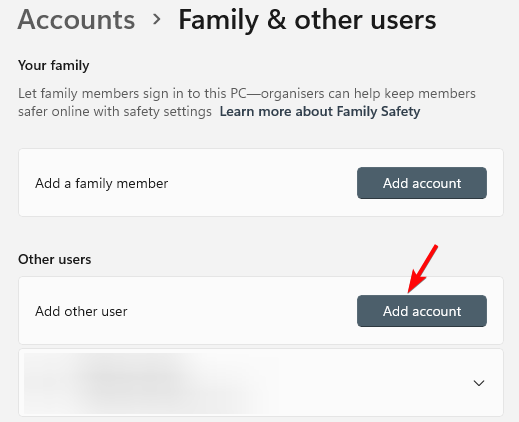
- En la nueva ventana, seleccione No tengo la información de inicio de sesión de esta persona..
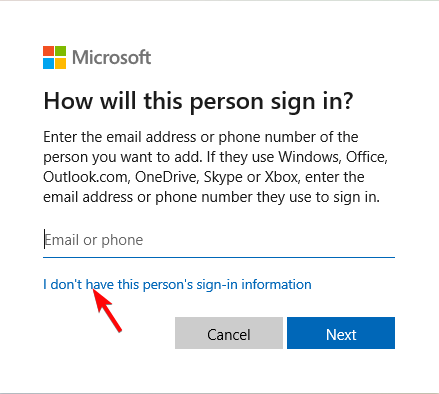
- En la siguiente pantalla, haga clic en Agregar un usuario sin una cuenta de Microsoft.
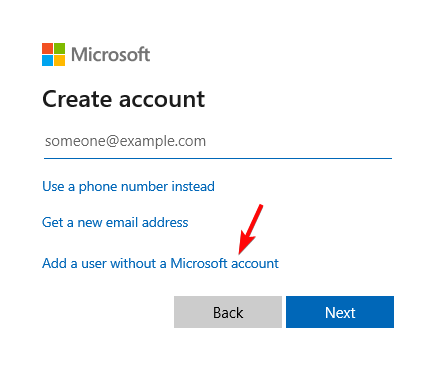
- Ahora, ingrese un Nombre de usuario y contraseñahacer clic Próximoy siga las instrucciones en pantalla para completar la creación de una nueva cuenta de usuario.
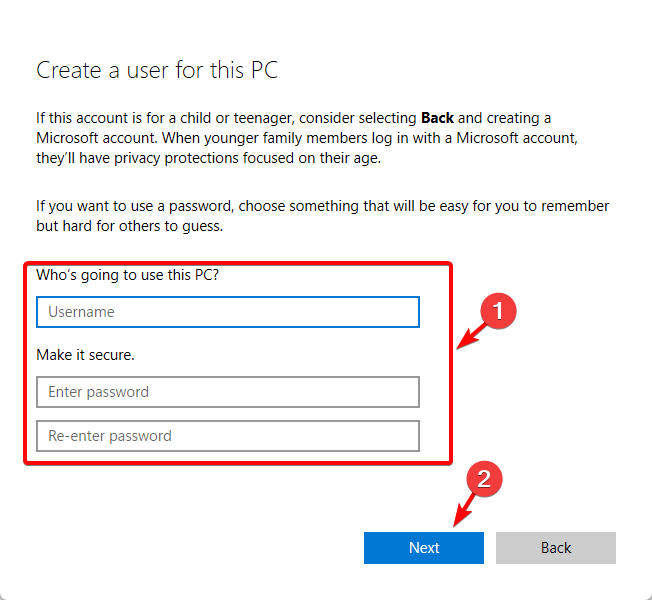
Una vez hecho esto, puede iniciar sesión con su nueva cuenta de usuario y ahora el problema del mezclador de volumen debería solucionarse.
4. Cambie el esquema de sonido al predeterminado de Windows
- Abrir Correr consola, presiona Victoria + R teclas simultáneamente. INGRESAR mmsys.cpl y golpear ingresar.

- En el Sonido ventana de configuración, haga clic en SONIDOS pestaña, ir a Sonido esquema y seleccione ventanas por defecto.
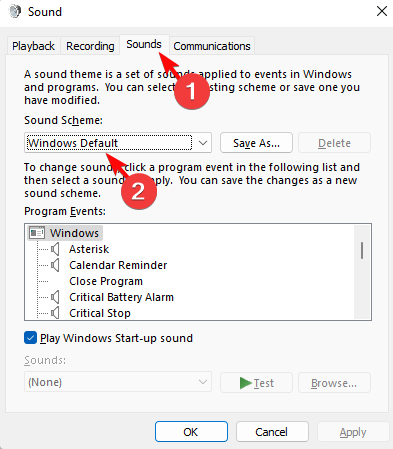
- la prensa aplicar y Bien para guardar los cambios.
Ahora abra el mezclador de volumen y verifique si ahora está guardando la configuración o si todavía enfrenta el problema.
5. Apague el control exclusivo de este dispositivo
- seguir adelante Victoria + R llaves juntas para abrir Correr consola. En la barra de búsqueda, escriba sndvol y golpear ingresar.
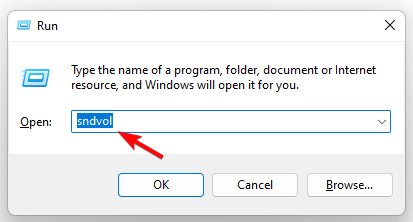
- En el Mezclador de volumen Panel, ir a Dispositivo y haga clic en el icono.
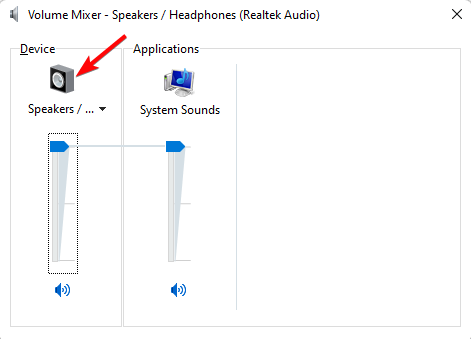
- Navegar a Avanzado ficha en propiedad cuadro de diálogo, desmarque Permitir que las aplicaciones tomen el control exclusivo de este dispositivoy Priorizar aplicaciones en modo exclusivo.
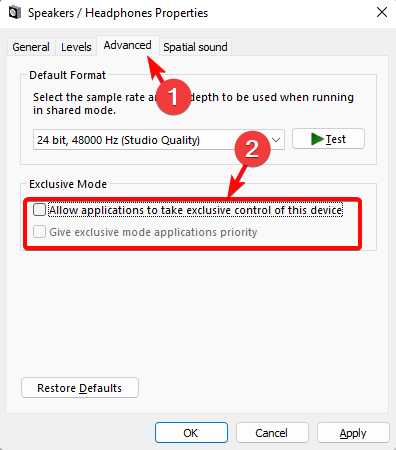
- la prensa aplicar y Bien.
Este método debería arreglar el mezclador de volumen que sigue reiniciando el problema. Pero si Windows 11 no tiene ningún sonido, puede consultar nuestra publicación detallada para obtener más información.
6. Ajuste el volumen de la aplicación y configure el dispositivo de entrada y salida correcto
- seguir adelante Victoria + I combinación de teclas de método abreviado para abrir Windows ajustestipo mezclador de sonido en el cuadro de búsqueda de la izquierda y haga clic en Opciones de mezclador de sonido.
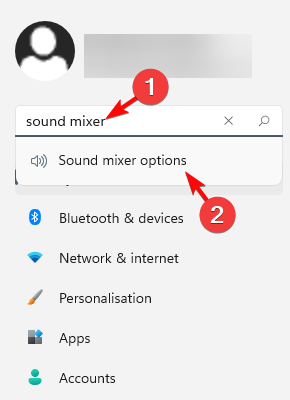
- Bajo la Mezclador de volumen configuración, vaya a Aplicaciones y mueva el cursor debajo Sonido del sistema o debajo de la aplicación específica a la izquierda o derecha para ajustar el volumen.
- También puede expandir la sección y establecer la correcta Dispositivo de salida y Dispositivo de entrada.
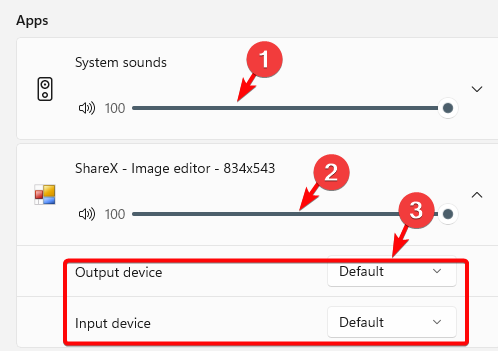
Ahora puede reiniciar su computadora y la configuración del mezclador de volumen debe permanecer igual.
7. Ejecute el Solucionador de problemas de audio de Windows
- seguir adelante Victoria + I teclas simultáneamente para iniciar Windows ajustes. Haga clic en Sistema a la izquierda y luego más Solucionar problemas A la derecha.
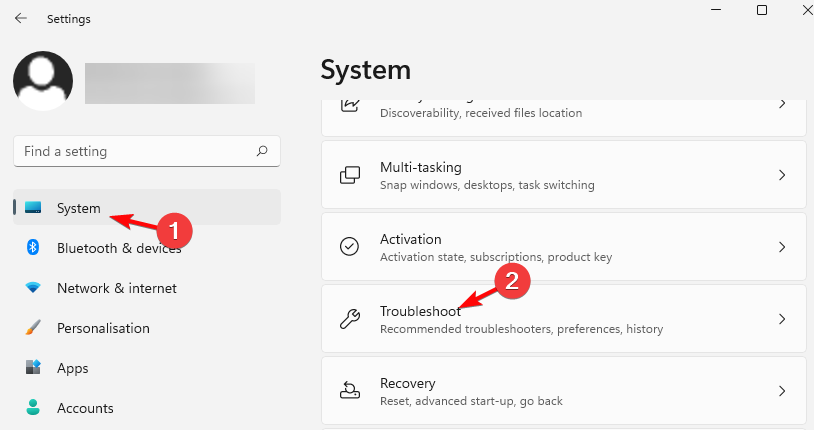
- Luego haga clic en Otros solucionadores de problemas A la derecha.
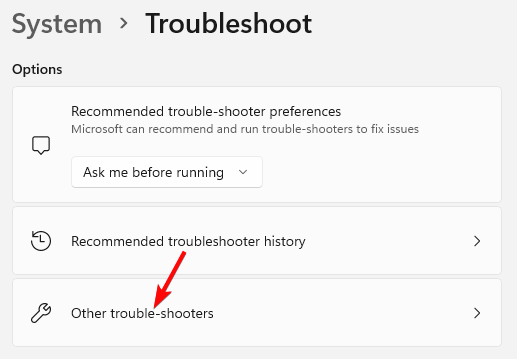
- Ahora, en la página siguiente, vaya a Reproducción de audio y haga clic en Correr. Windows ahora buscará problemas y, si los encuentra, aplicará la solución automáticamente.
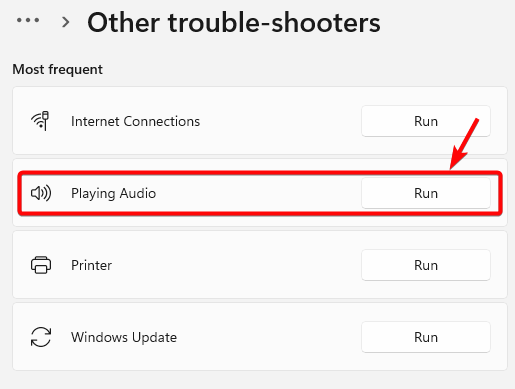
Reinicie su computadora y ahora el problema del mezclador de volumen que sigue reiniciando debería solucionarse.
Sin embargo, si el mezclador de volumen sigue reiniciándose debido a archivos corruptos del sistema, puede usar las herramientas SFC y DISM para reparar y restaurar archivos corruptos del sistema en Windows.
Alternativamente, también puede restablecer su computadora de fábrica o realizar una instalación limpia de su computadora con Windows y esto puede ayudarlo a solucionar los problemas de su mezclador de volumen.
Si tiene otros problemas relacionados con el mezclador de volumen o si enfrenta algún problema de sonido, puede informarnos en los comentarios a continuación.
¿Aún tienes problemas? Solucionarlos con esta herramienta:
PATROCINADO
Algunos problemas de controladores se pueden resolver más rápidamente con una herramienta dedicada. Si aún tiene problemas con los controladores, descargue DriverFix y póngalo en funcionamiento con unos pocos clics. ¡Después de eso, deja que se haga cargo y solucione todos los errores en poco tiempo!
![Photo of 5 mejores árboles de Navidad USB para oficina/coche [Multicolor leds]](https://kdkick.com/wp-content/uploads/2023/05/5-mejores-arboles-de-Navidad-USB-para-oficinacoche-Multicolor-leds-390x220.jpg)